Baixar aplicativos da Google Play Store deve ser um processo direto. No entanto, às vezes os usuários podem encontrar um problema em que a nota na tela diz que o download está pendente, mas o download nunca avança do estágio pendente.
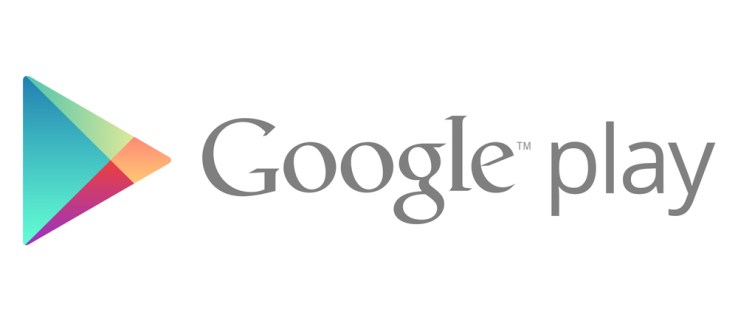
Se você estiver travado com o problema de ‘download pendente’ em seu dispositivo Android, você terá que lidar com ele manualmente. Como há muitas causas possíveis para essa falha, você deve testar vários métodos antes de encontrar a solução. Este artigo irá guiá-lo através deles.
Limpe o cache do Google Play
Um cache sobrecarregado pode causar o mau funcionamento de um aplicativo, o que às vezes pode acontecer com a Play Store. Isso é especialmente frequente quando você tem muitos aplicativos que a Play Store precisa para verificar se há atualizações e realizar outras ações relacionadas.
Para limpar o cache da Play Store, você deve:
- Vamos para Configurações.

- Em seguida, toque no Gerenciamento de aplicativos cardápio.

- Então, selecione Loja de aplicativos do Google da lista.

- Agora, selecione Uso de armazenamento do menu.

- Finalmente, toque no Limpar cache botão.

Limpar o cache geralmente corrige qualquer pequeno problema, como o erro de "download pendente". Caso contrário, experimente alguns dos outros métodos do artigo.
Ajuste a fila
A Play Store baixa automaticamente todas as versões mais recentes de seus aplicativos em seu dispositivo. Isso significa que é possível que seu aplicativo esteja no final da fila e você deve colocá-lo no topo.
Para fazer isso, você deve:
- Abra a Play Store em seu dispositivo.

- Toque no seu Perfil ícone no canto superior direito.

- Agora escolha Gerenciar aplicativos e dispositivos. Toque em ‘Veja detalhes’E você verá todos os aplicativos que estão atualmente na fila de download. Se você não encontrar nenhum, não é isso que está causando o problema de ‘download pendente’. Se a fila existir, vá para a etapa 4.

- Em seguida, toque no X ao lado de um aplicativo para cancelar o download.

- Como alternativa, você pode tocar no botão ‘Cancelar tudo’ para interrompê-los todos de uma vez.
Em seguida, você pode baixar o aplicativo que deseja, antes de voltar para atualizar o restante de seus aplicativos.
Remova sua conta e adicione-a novamente
Alguns usuários conseguem corrigir o problema removendo sua conta do Google da Play Store e, em seguida, adicionando-a novamente. Para fazer isso, você precisa:
- Novamente, vá para Configurações.

- Agora, role para baixo até o Usuários e contas seção. Em algumas versões do Android, o caminho é Contas e backup> Contas.

- Selecione o Google em seguida, encontre sua conta do Google e toque nela.

- Toque no ícone ‘Mais’ (2 pontos) no canto superior direito e selecione Remover conta.

Agora entre na Play Store, insira as informações da sua conta novamente e tente baixar o aplicativo.
Verifique o armazenamento
Se o seu dispositivo estiver com pouco espaço de armazenamento, isso impedirá que você baixe novos aplicativos. Para verificar quanto espaço ainda resta, você deve:
- Como de costume, vá para Configurações.

- Role para baixo e pressione o Armazenar botão.

- Verifique se você tem memória suficiente para novos aplicativos. Normalmente, a maioria dos aplicativos não deve ocupar mais do que 20-30 MB de espaço. Dito isso, alguns aplicativos pesados como o Messenger podem usar até 500 MB ou mais.

A presença de aplicativos "bloatware" pode afetar negativamente o armazenamento do telefone. Esses são aplicativos que não têm nenhum propósito específico em seu telefone e usam muito espaço de armazenamento. Como tal, certifique-se de se livrar deles para abrir caminho para novos.
Além disso, um cartão SD com defeito às vezes pode causar problemas durante o download de novos aplicativos. Para verificar se é esse o caso, retire o cartão e tente fazer o download do aplicativo. Se ele for baixado normalmente para seu armazenamento interno, considere trocar o cartão.
Desative a VPN do seu dispositivo
Alguns usuários instalam uma rede privada virtual (VPN) para proteger sua privacidade online, mas não sabem que isso pode afetar seus downloads também. Se você tiver uma VPN, deve desabilitá-la antes de tentar baixar o aplicativo novamente.

Normalmente, uma VPN não deve impedir o download de aplicativos, mas há casos em que isso pode afetar o processo. Por exemplo, isso pode acontecer se uma nova atualização de VPN apresentar falhas. Experimente e, se o erro desaparecer, tente reinstalar a VPN.
Observe que algumas VPNs têm um recurso de bloqueio de anúncio / script que pode estar causando o problema. Se você confia no site ou aplicativo, desative o recurso, se aplicável, e tente novamente.
A hora e a data não correspondem
Pode parecer estranho, mas se a hora e a data em seu smartphone não corresponderem à hora e data oficial, a Google Play Store pode impedir que você baixe aplicativos. Além disso, às vezes, alterar a hora e a data por um curto período e, em seguida, colocá-los de volta no estado em que estavam pode corrigir o problema.
Experimente isto:
- Como antes, inicie o Configurações aplicativo.

- Então vá para Configurações adicionais, em algumas versões do Android, o caminho é Administração Geral.

- Agora, selecione Data hora.

- Se Fora, alternancia Data automática e tempo para Sobre.
- Se Sobre, desative-o e altere a hora e a data para outro.
- Espere um pouco e, em seguida, alterne o Data e hora automáticas de volta, pode ser rotulado como Definir automaticamente.

Verifique o Wi-Fi e a rede de dados
Uma das soluções mais óbvias é verificar se sua conexão sem fio ou de dados está funcionando normalmente. Se você tiver largura de banda suficiente em seu plano de dados, tente desligar a rede Wi-Fi e ligar os Dados Móveis. Se o download do aplicativo começar, o problema estava na rede o tempo todo.
- A maneira mais fácil de mudar a conexão é deslizar a tela de cima para baixo para abrir a barra de acesso rápido, girar Wi-fi desligar e virar Dados móveis sobre.

Não há mais downloads pendentes
Esperançosamente, algumas das etapas acima ajudaram a corrigir esse problema. Na maioria das vezes, esse erro comum é o resultado de alguma pequena falha no aplicativo que desaparece facilmente. No entanto, se o problema persistir, você pode estar tendo algum outro problema de sistema ou hardware e, portanto, pode ter que levar seu dispositivo ao serviço de reparo local.
Você conhece algum outro método para corrigir o download pendente problema? Se sim, compartilhe-os nos comentários abaixo.




























